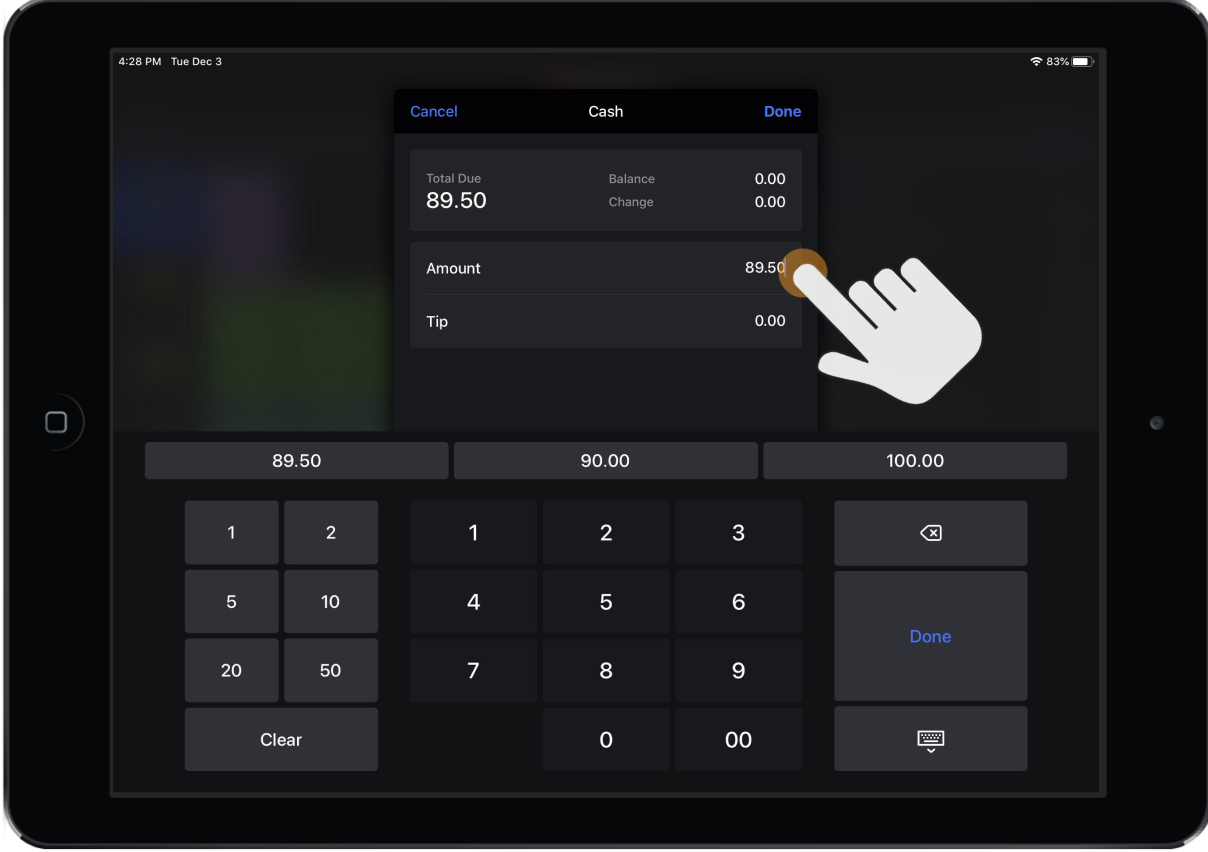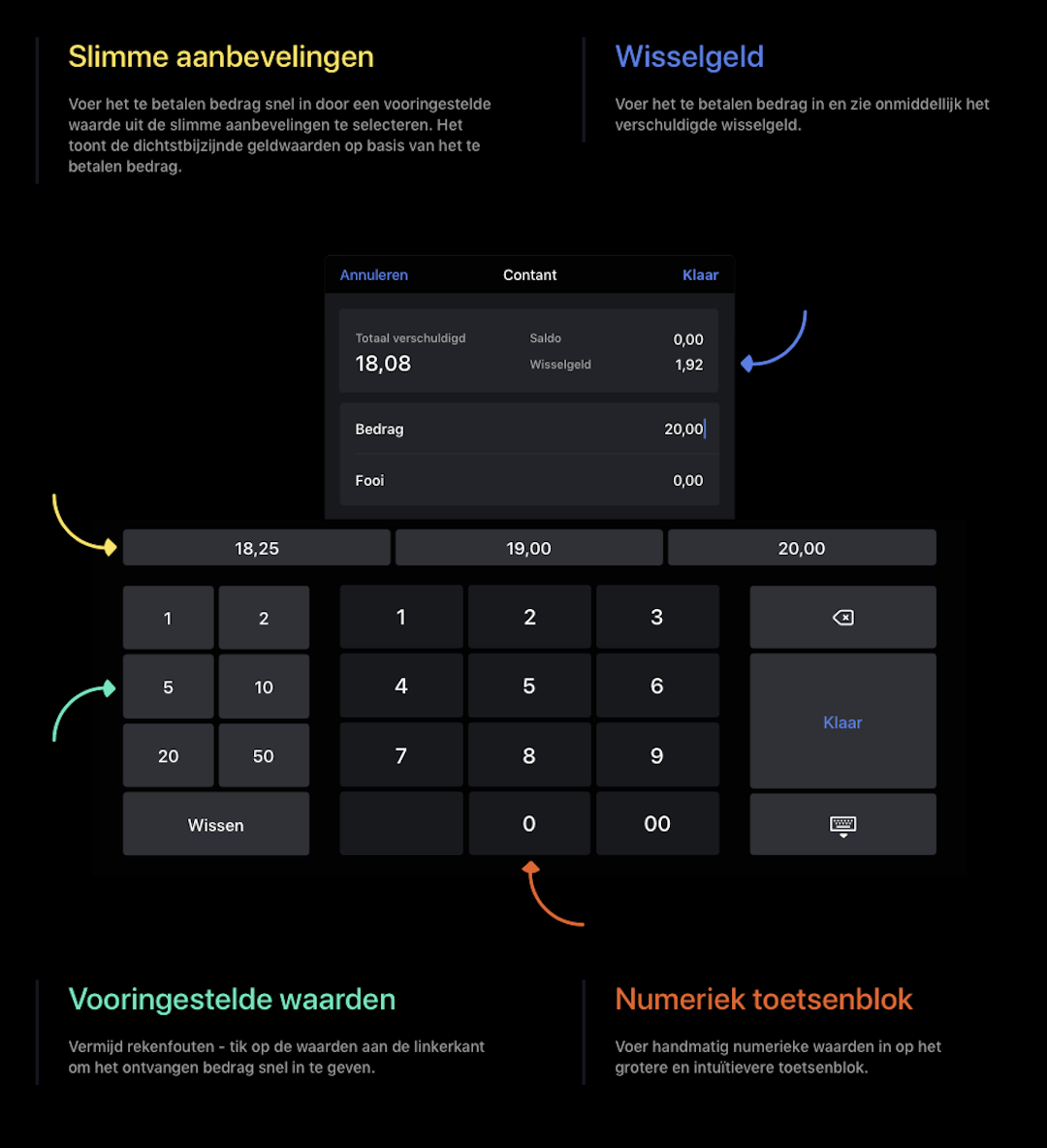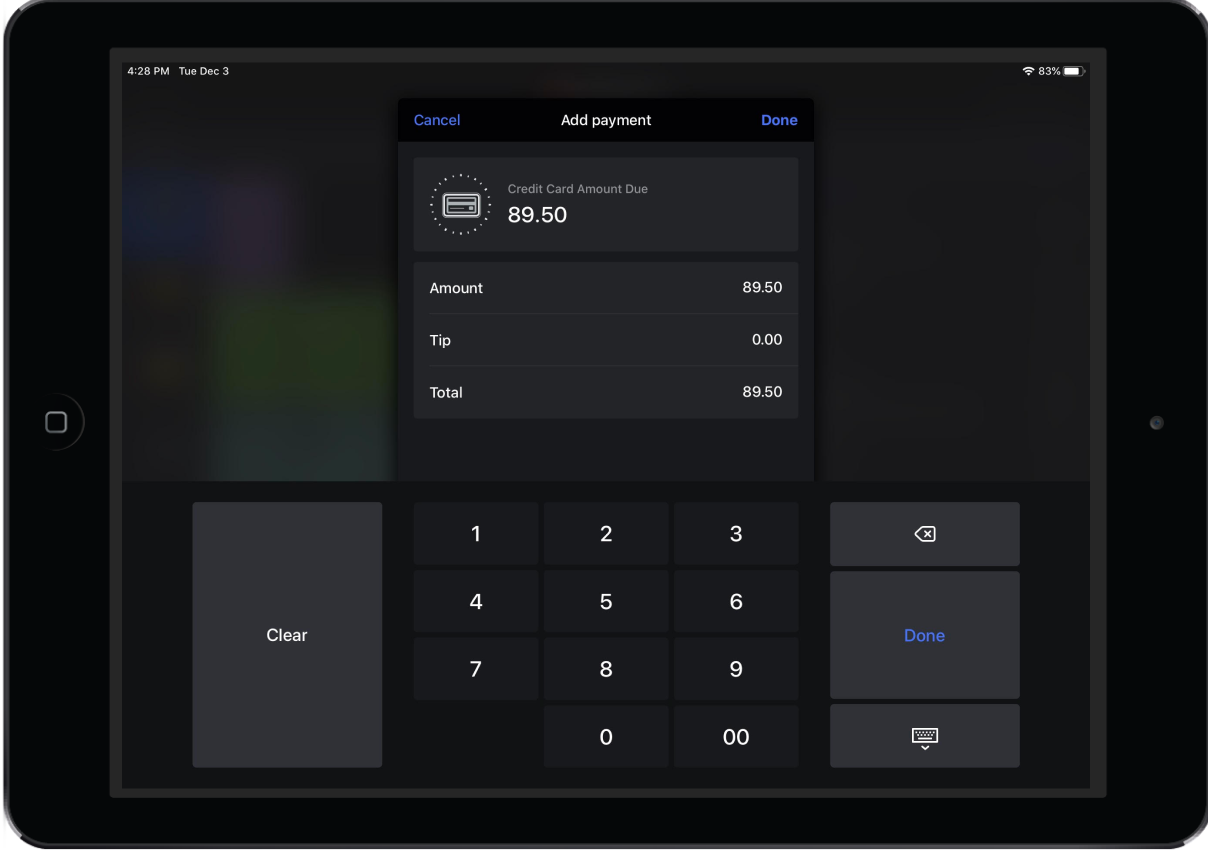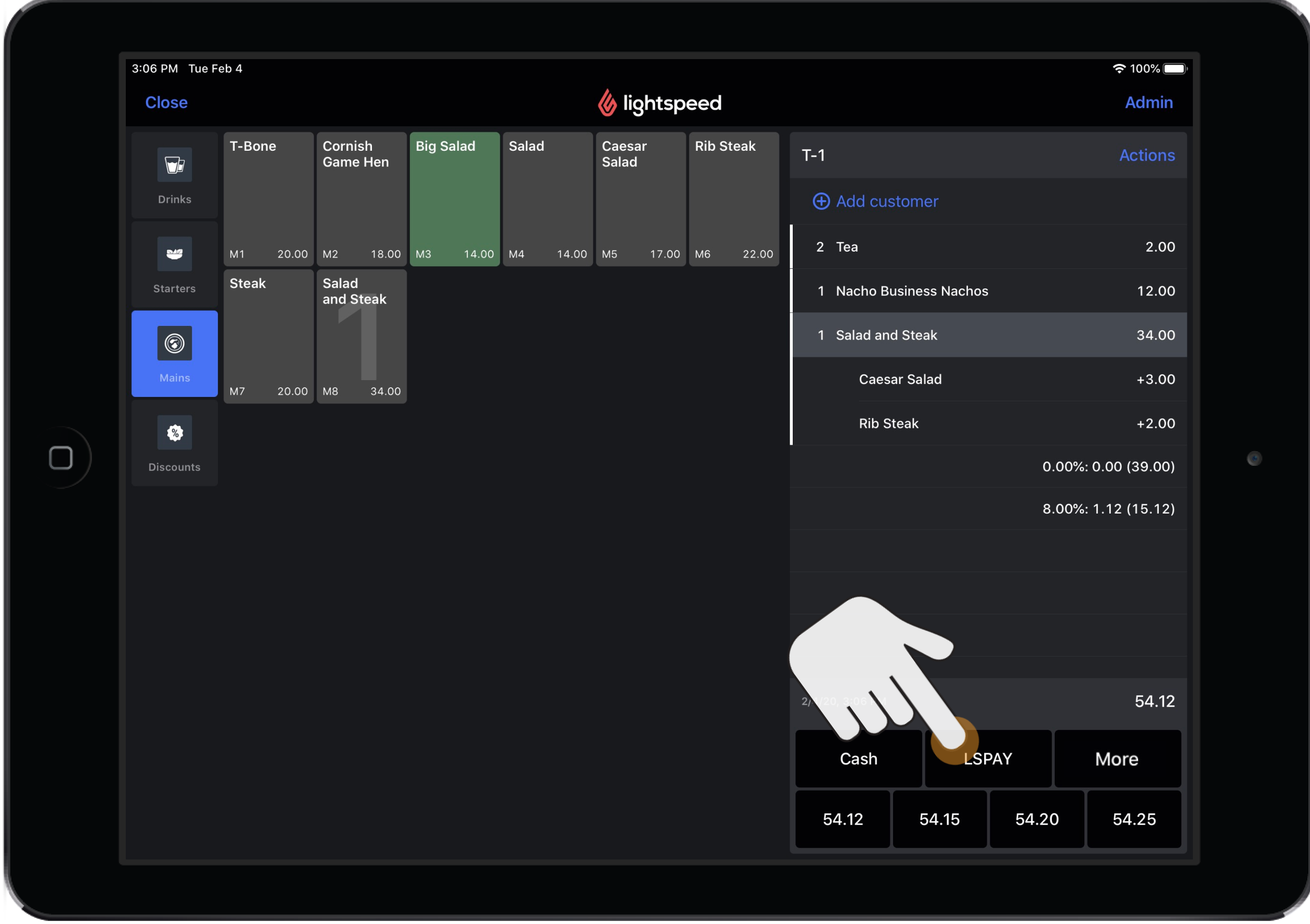In Quick Service-modus kunnen gebruikers bestellingen opnemen en betalingen verwerken vanuit het Bestelscherm. Wanneer een betaalmethodeknop is geselecteerd, wordt er een betalingenpaneel op het scherm weergegeven, zodat gebruikers informatie over betalingen kunnen invoeren zonder dat ze naar een nieuw scherm hoeven te navigeren. Het betalingenpaneel varieert afhankelijk van het geselecteerde betalingstype.
Contante betalingen verwerken
- Vanuit het Bestelscherm selecteer je een van de knoppen met Slimme bedragsuggesties (indien van toepassing) of tik je op de betaalmethodeknop Contant.
- Als je de betaalmethodeknop Contant selecteert, wordt het betalingenpaneel op het scherm weergegeven.
- Tik op de waarde naast Bedrag en voer handmatig het ontvangen contante bedrag in met het cijferpad, de tab met slimme suggesties of met valutadenominaties.
- Tik op de waarde naast Fooi en voeg een fooibedrag in met het cijferpad (indien van toepassing of als de fooi is ontvangen voordat het kasticket is voltooid).
- Tik op Klaar.
- Als je wisselgeld moet betalen aan de klant, wordt er een pop-upvenster weergegeven met het wisselgeldbedrag. Tik op Klaar zodra het wisselgeld aan de klant is gegeven.
Onderdelen Contante betalingenpaneel
| Tab met slimme suggesties | Voer het betalingsbedrag in met één tik door een vooraf ingestelde waarde te selecteren uit de tab met slimme suggesties |
Betalingsbedrag | Pas het contante bedrag dat je van de klant hebt ontvangen handmatig aan |
| Fooi | Voeg een fooibedrag toe, indien van toepassing |
| Te betalen wisselgeld | Zodra het betalingsbedrag is toegevoegd, bekijk je het te betalen wisselgeld aan de klant |
| Cijferpad | Voer handmatig een numerieke waarde in voor het betalingsbedrag of fooi met het cijferpad |
| Valutadenominaties | Tik op de denominatieknoppen om ontvangen contante valutabedragen snel te kunnen berekenen |
Niet-geïntegreerde betalingen met kaart verwerken
- Vanuit het Bestelscherm tik je op de betreffende betaalmethodeknop Kaart.
- Het te betalen bedrag wordt automatisch toegepast als het betaalde Bedrag via betalingen met kaart. Om te bevestigen dat de betaling met kaart is verwerkt, tik je op Klaar. Om het betaalde bedrag te bewerken, tik je op de waarde naast Bedrag en voer je handmatig het ontvangen betalingsbedrag met kaart in.
- Als er fooi is toegevoegd aan de betaling met kaart, tik je op de waarde naast Fooi en voer je handmatig het fooibedrag in met het cijferpad. Tik op Klaar.
Geïntegreerde betalingen met kaart verwerken
- Tik op de geïntegreerde betalingstypeknop.
- De gebruiker wordt vervolgens gevraagd om de betaling via de swiper of kaartlezer te verwerken.
- Zodra de betaling is verwerkt op het geïntegreerde betalingenapparaat, past het betalingenpaneel het betaalde bedrag automatisch toe op het kasticket.
- Zodra de betaling is toegepast, wordt het betalingenpaneel in Restaurant POS automatisch gesloten.
Een verkoop met Lightspeed Payments verwerken
Wanneer een gebruiker klaar is om een kaarttransactie te verwerken, terwijl hij/zij zich in Quick Service-modus bevindt, moet de gebruiker op de betaalmethodeknop tikken die gekoppeld is aan Lightspeed Payments.
- Wanneer een gebruiker klaar is om een transactie te verwerken, moet de gebruiker op de betaalmethodeknop tikken die gekoppeld is aan Lightspeed Payments vanuit het Bestelscherm.
- Ga door overeenkomstig de workflow voor fooien van je restaurant:
- Als je restaurant geen fooien per kaart verwerkt, volg je de stappen voor het Maken van een verkopen - wanneer Ondertekenen op papier is ingeschakeld.
- Als je restaurant fooien per kaart verwerkt, volg je de stappen voor het Maken van een verkoop - wanneer Ondertekenen op apparaat > Vragen om fooi is ingeschakeld.
De volgende stap
- Raadpleeg Het gedetailleerde Betalingenscherm gebruiken om aanvullende betalingsopties op een kasticket toe te passen.
- Raadpleeg Een rekening splitsen om een rekening te splitsen
- Raadpleeg Een betaling of voltooid kasticket annuleren om een betaling of voltooid kasticket te annuleren.